Cosas que necesitas:
Para instalar correctamente el servidor de medios Plex, necesita,
- Una tarjeta microSD (16 GB o más) con la imagen del sistema operativo Raspbian parpadeando.
- Una computadora de placa única Raspberry Pi 3.
- Un disco duro USB autoalimentado o una unidad flash USB lo suficientemente grande para almacenar archivos multimedia.
- Conectividad a Internet en la Raspberry Pi mediante Wi-Fi o cable LAN.
- Raspberry Pi configurado para conectarse a él de forma remota a través de SSH o VNC Viewer.
- Un cargador de teléfono Android para encender Raspberry Pi.
He escrito artículos sobre cómo instalar Raspbian en Raspberry Pi y habilitar SSH y VNC en Raspberry Pi. Asegúrese de consultarlos aquí en LinuxHint.com si es necesario.
Conexión a Raspberry Pi:
Primero, conecte todos los componentes necesarios a su Raspberry Pi y enciéndalo.
Ahora, para conectarse a su Raspberry Pi de forma remota a través de SSH, ejecute el siguiente comando:
$ ssh pi @ IP_ADDR_RPINOTA: Aquí, reemplace IP_ADDR_RPI con la dirección IP de tu Raspberry Pi.
También puede conectarse a su Raspberry Pi a través de VNC si desea interactuar gráficamente con él. Para hacer eso, necesita descargar e instalar VNC Viewer desde RealVNC (https: // www.realvnc.com / en / connect / download / viewer /).
Una vez que lo instale, simplemente escriba la dirección IP de su Raspberry Pi y presione
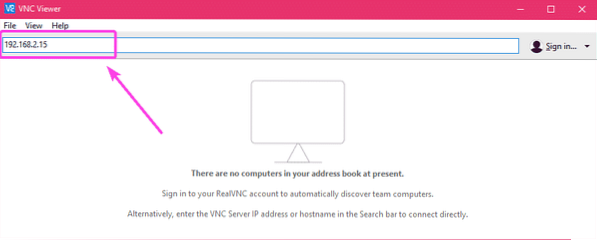
Ahora, escriba sus credenciales y haga clic en OK.
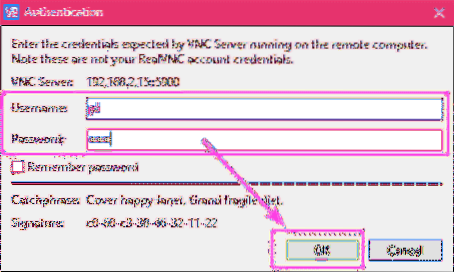
Deberías estar conectado.
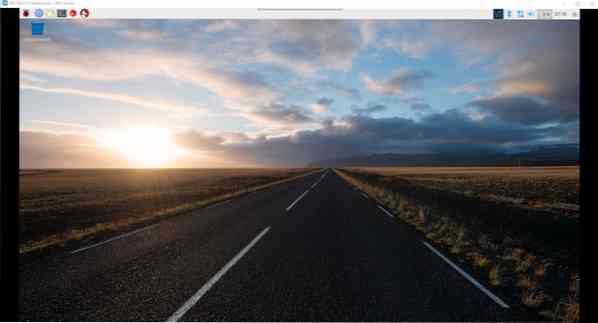
Montaje de disco duro externo o unidad de memoria USB:
Antes de continuar, es un buen momento para montar el disco duro externo autoalimentado USB o la unidad flash USB en su dispositivo Raspberry Pi 3.
Primero, inserte el disco duro o la unidad flash USB en su computadora de placa única Raspberry Pi 3.
Si está utilizando el sistema operativo Raspbian estándar (viene con un entorno de escritorio gráfico), entonces el dispositivo debería montarse automáticamente. Pero si está usando la versión mínima de Raspbian, entonces puede que no sea el caso. Tendrá que montar manualmente el dispositivo de almacenamiento o bloquear el dispositivo.
Si está usando Raspbian minimal, primero cree un punto de montaje (digamos / media / pi / Media) con el siguiente comando:
$ sudo mkdir -p / media / pi / MediaAhora, monte el disco duro externo o la unidad flash USB en / media / pi / Media como sigue:
$ sudo mount / dev / sda1 / media / pi / MediaSi reinicia su Raspberry Pi, tendrá que realizar estos pasos nuevamente. Si desea que monte su disco duro externo o unidad flash USB automáticamente, puede hacerlo utilizando el / etc / fstab expediente.
Solo editar / etc / fstab archivo y agregue la siguiente línea al final del archivo.
/ dev / sda1 / media / pi / Media vfat por defecto 0 0Aquí, vfat es el tipo de sistema de archivos. vfat es compatible con el sistema de archivos FAT en Windows.
Si lo desea, puede utilizar otros sistemas de archivos. Prefiero el sistema de archivos vfat / FAT ya que es compatible con Windows, Mac, Linux y Android. Para que pueda agregar archivos multimedia a su disco duro externo desde todos los dispositivos que tenga en su casa.
Instalación de Plex en Raspberry Pi 3:
Ahora que puede conectarse a su Raspberry Pi de forma remota, instalemos el servidor de medios Plex en él.
Primero, abra una Terminal y actualice la caché del repositorio de paquetes APT con el siguiente comando:
actualización de $ sudo apt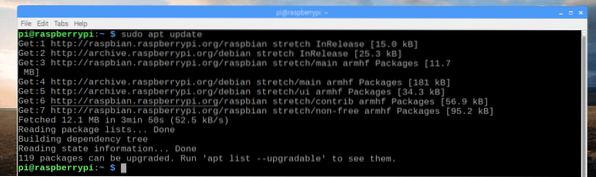
Ahora instale apt-transport-https paquete con el siguiente comando:
$ sudo apt install apt-transport-https -yPuede que ya esté instalado como en mi caso. Si no, se instalará.

El servidor de medios Plex no está disponible en el repositorio oficial de paquetes de Raspbian. Entonces, debe instalarlo desde un repositorio de paquetes de terceros Dev2Day.Delaware.
Ahora, agregue la clave GPG del Dev2Day.de repositorio de paquetes con el siguiente comando:
$ wget -O - https: // dev2day.de / pms / dev2day-pms.gpg.clave | sudo apt-key add -
Se debe agregar la clave GPG.
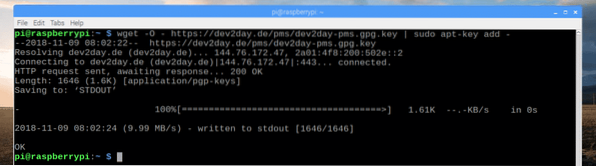
Ahora, agregue el repositorio de paquetes Dev2Day con el siguiente comando:
$ echo "deb https: // dev2day.de / pms / stretch main "|sudo tee / etc / apt / sources.lista.d / pms.lista

Ahora, actualice la caché del repositorio de paquetes APT nuevamente de la siguiente manera:
actualización de $ sudo apt
La caché del repositorio de paquetes APT debe actualizarse.
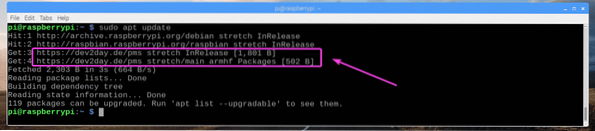
Ahora, instale el servidor de medios Plex con el siguiente comando:
$ sudo apt-get install plexmediaserver-installer
Se está instalando el servidor de medios Plex.
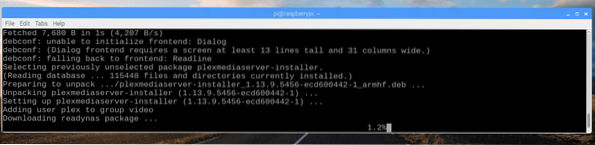
Se debe instalar el servidor de medios Plex.
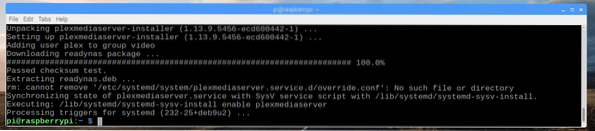
Accediendo a Plex Media Server:
Ahora que el servidor de medios Plex está instalado, puede acceder a él desde el navegador web.
Abra un navegador web y visite http: //IP_ADDR_RPI: 32400 / web
NOTA: Cambio IP_ADDR_RPI a la dirección IP de su Raspberry Pi.
Debería ser redirigido a la siguiente página. Aquí, debe iniciar sesión en el servidor de medios Plex.
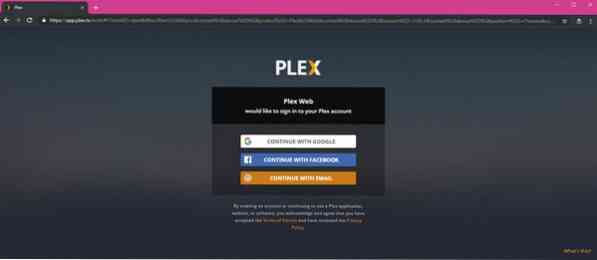
Una vez que haya iniciado sesión, haga clic en ENTENDIDO!.
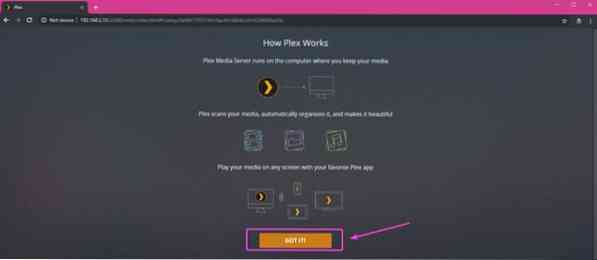
Ahora, configure un nombre para su servidor de medios Plex y haga clic en SIGUIENTE.
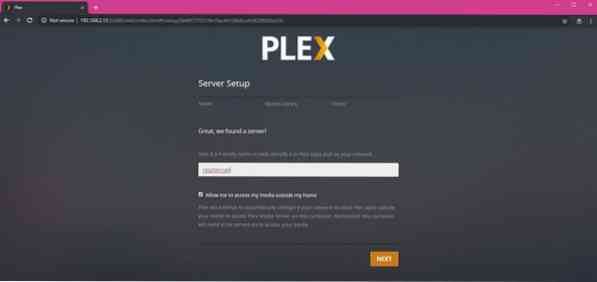
Ahora, puede agregar archivos multimedia a su biblioteca. Para hacer eso, haga clic en AÑADIR BIBLIOTECA.
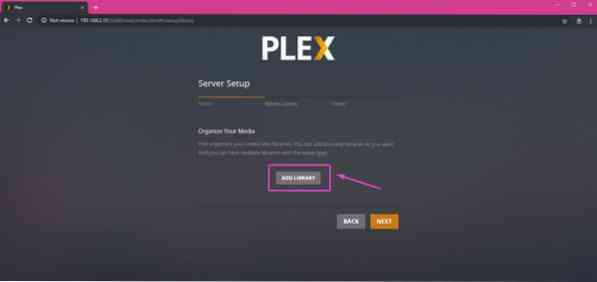
Ahora, seleccione el tipo de medio que desea agregar, escriba un nombre e idioma y finalmente, haga clic en SIGUIENTE.
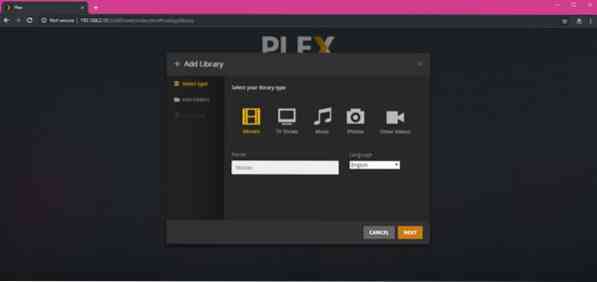
Ahora, haga clic en NAVEGADOR PARA CARPETA DE MEDIOS para seleccionar un directorio donde está montado su disco duro externo o unidad flash USB.
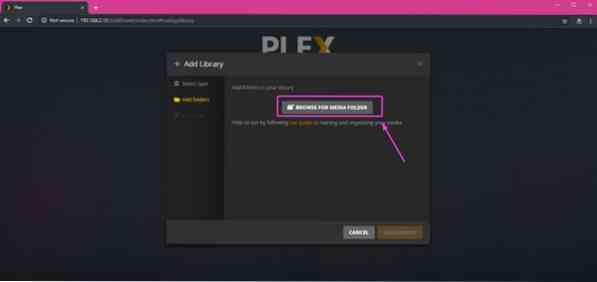
Debería aparecer un selector de archivos. Simplemente seleccione la carpeta donde se encuentran sus archivos multimedia y haga clic en AGREGAR.
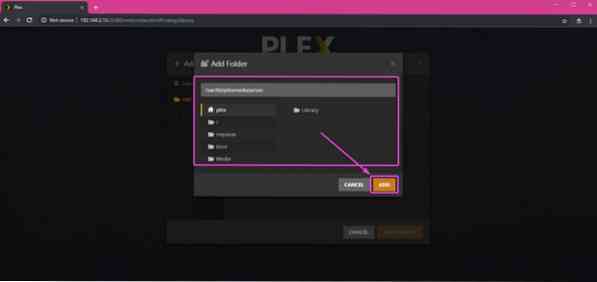
También puede hacer clic en el Avanzado pestaña y configurar algunas opciones para su biblioteca de medios. Una vez que haya terminado, haga clic en AÑADIR BIBLIOTECA.
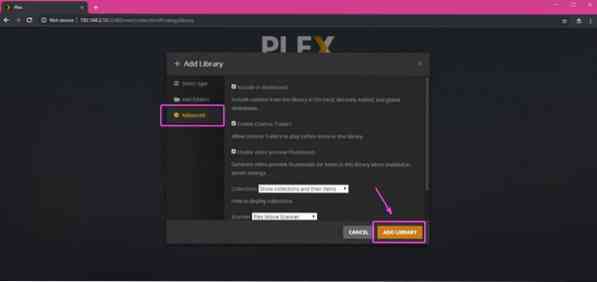
La biblioteca debe agregarse como puede ver. Puede agregar tantas bibliotecas como desee. Una vez que haya terminado, haga clic en SIGUIENTE.
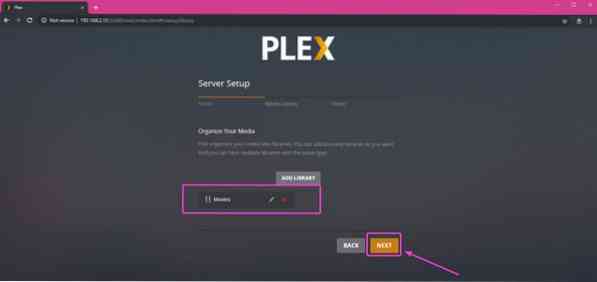
Ahora, debería ver la siguiente página. Puede hacer clic en OBTENER APLICACIONES PLEX para descargar la aplicación Plex que se ejecuta de forma nativa en su computadora o dispositivos móviles. Si no desea hacer eso, aún puede acceder al servidor de medios Plex desde la web. Una vez que haya terminado, haga clic en HECHO.
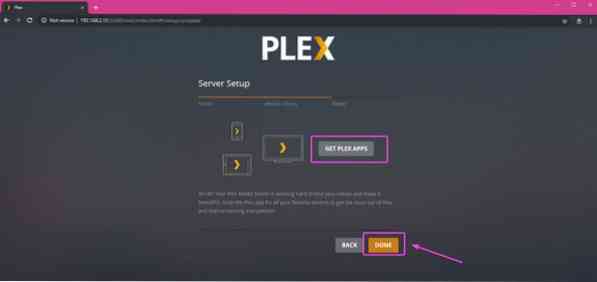
Una vez que haya terminado, debería ver el panel del servidor de medios Plex como en la captura de pantalla a continuación. No tengo ningún medio en mi disco duro externo en este momento, por lo que no muestra nada. Pero debería enumerar todos los archivos multimedia de su disco duro o unidad flash USB en una forma bien formateada aquí.
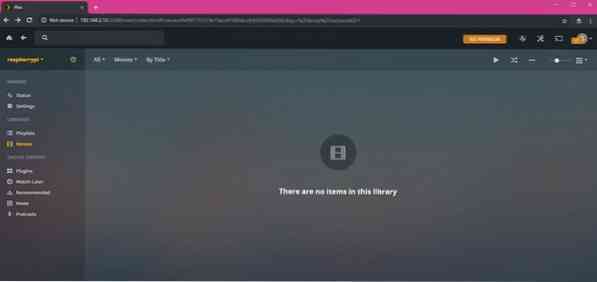
Entonces, así es como instalas el servidor de medios Plex en Raspberry Pi 3. Gracias por leer este artículo.
 Phenquestions
Phenquestions


